Rehacer un padlet
Utiliza la herramienta de rehacer para crear copias de padlets. Después, personaliza tu copia sin afectar al original.
Las reediciones son ideales si impartes varias clases. Simplemente crea un padlet bonito y rehazlo para cada clase. Las reediciones también son útiles si encuentra una plantilla que desea personalizar. ¡Un gran ahorro de tiempo!
¡Los enlaces de Rehacer automáticamente son geniales porque no hay necesidad de indicar a tus alumnos que hagan clic en el botón Rehacer! Sólo tienes que compartir con ellos el enlace Auto-remake (en lugar de la URL general). Cuando visiten el enlace, tu padlet se rehará en su cuenta, lo que les permitirá trabajar desde su propia copia.
Rehacer un padlet
En primer lugar, inicia sesión en tu cuenta de Padlet. A continuación, abre el padlet que deseas rehacer y haz clic en el botón "Rehacer " de la barra de acciones.
Tablero | Sandbox |
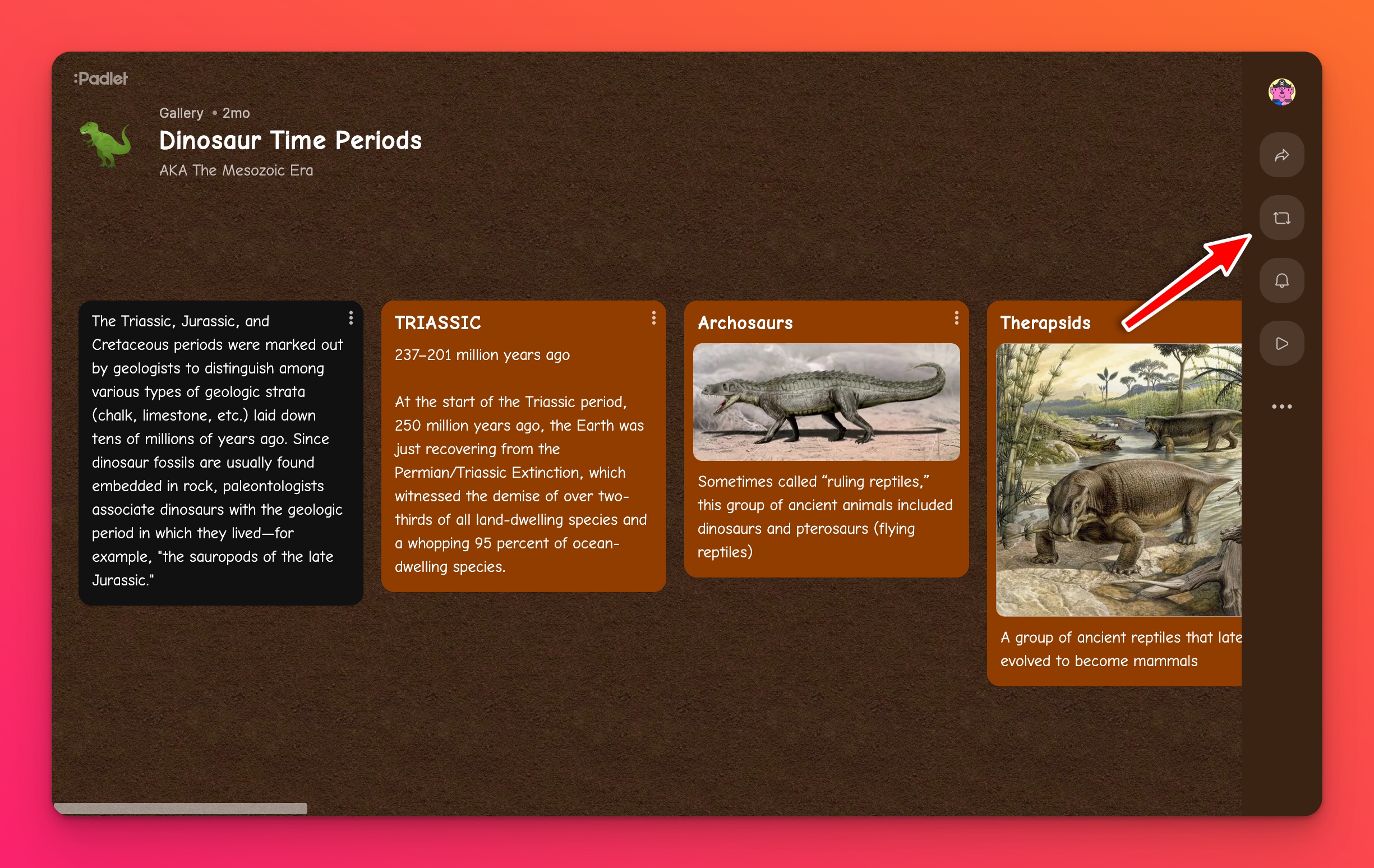 | 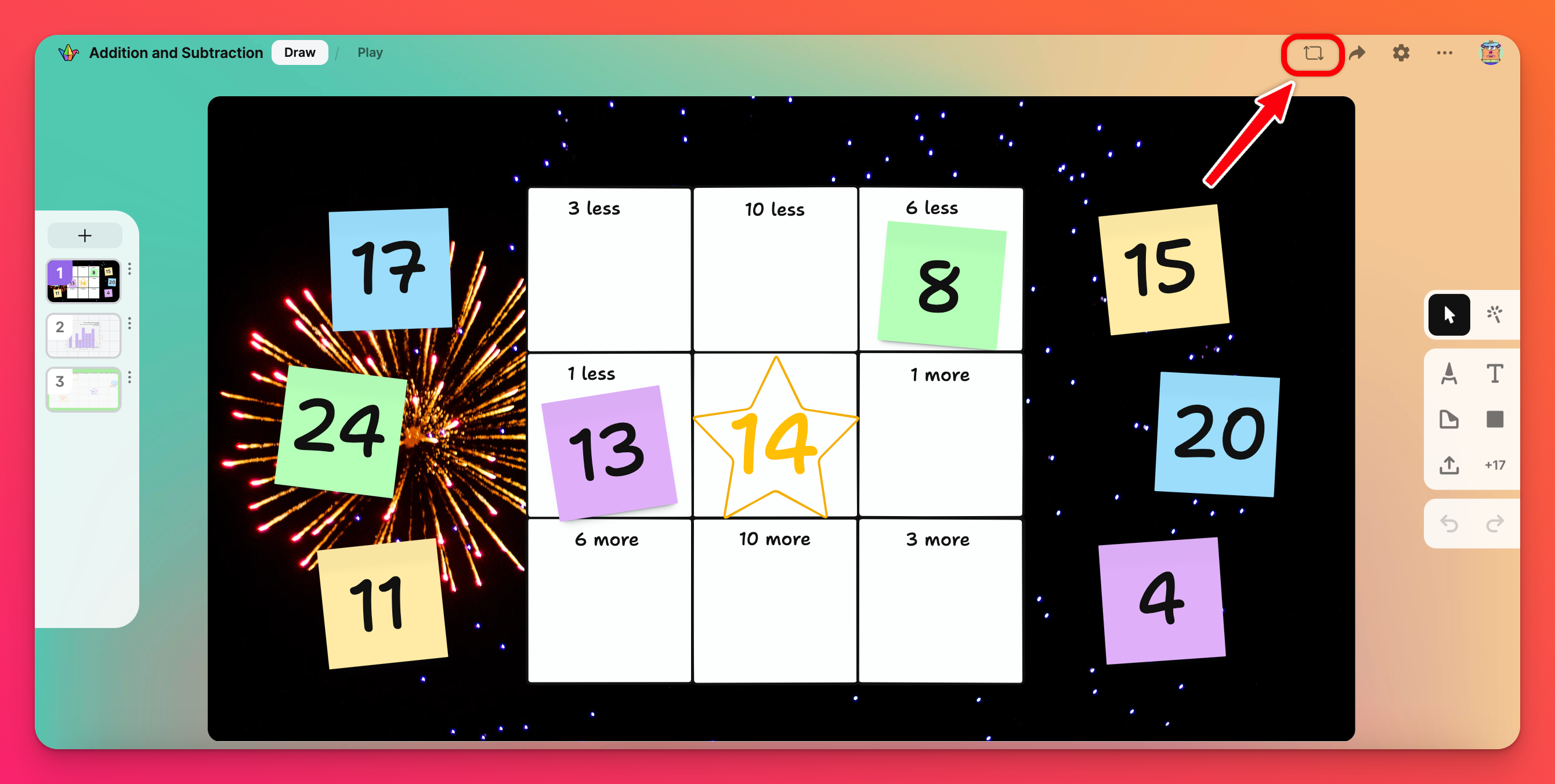 |
Opciones de remake
Cuando rehaces un padlet, puedes cambiar el título, elegir el contenido a copiar y elegir en qué espacio de trabajo guardar tu remake (si tienes varias cuentas bajo el mismo correo electrónico).
Selección de cuenta
Si tienes varias cuentas bajo la misma dirección de correo electrónico, elige en qué cuenta quieres crear tu remake. Haz clic en el nombre de tu cuenta en la parte superior del menú de remake para elegir tu cuenta. Si no se elige ninguna cuenta, se rehará en el espacio de trabajo actual.
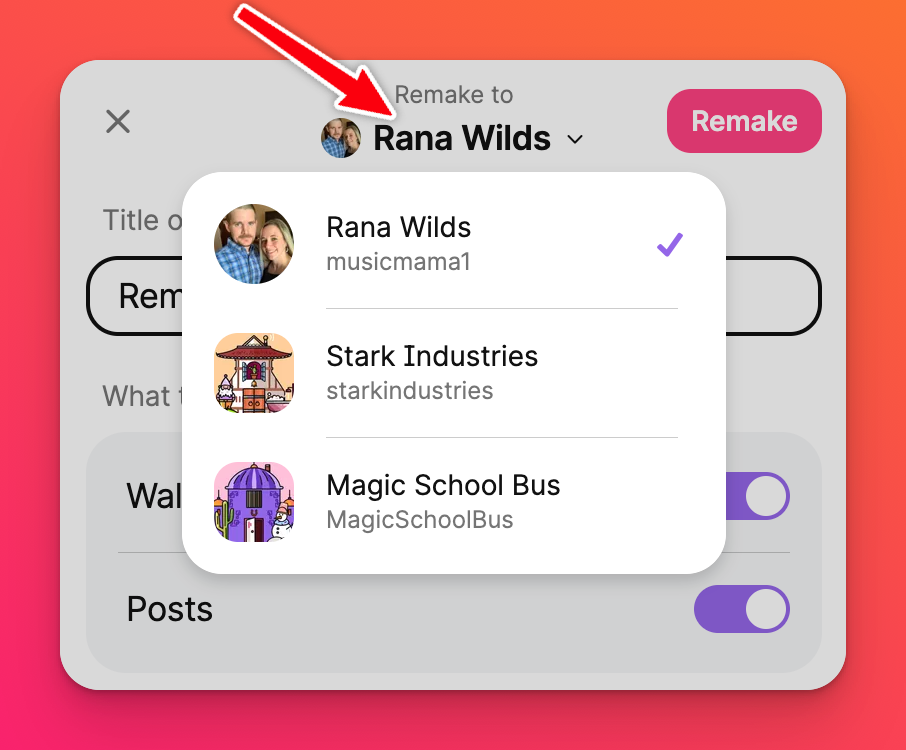
Copiar mensajes u objetos
Elige rehacer el padlet sólo con los mensajes creados por los administradores, todos los mensajes o ninguno. También puede elegir copiar las diferentes contribuciones de otros.
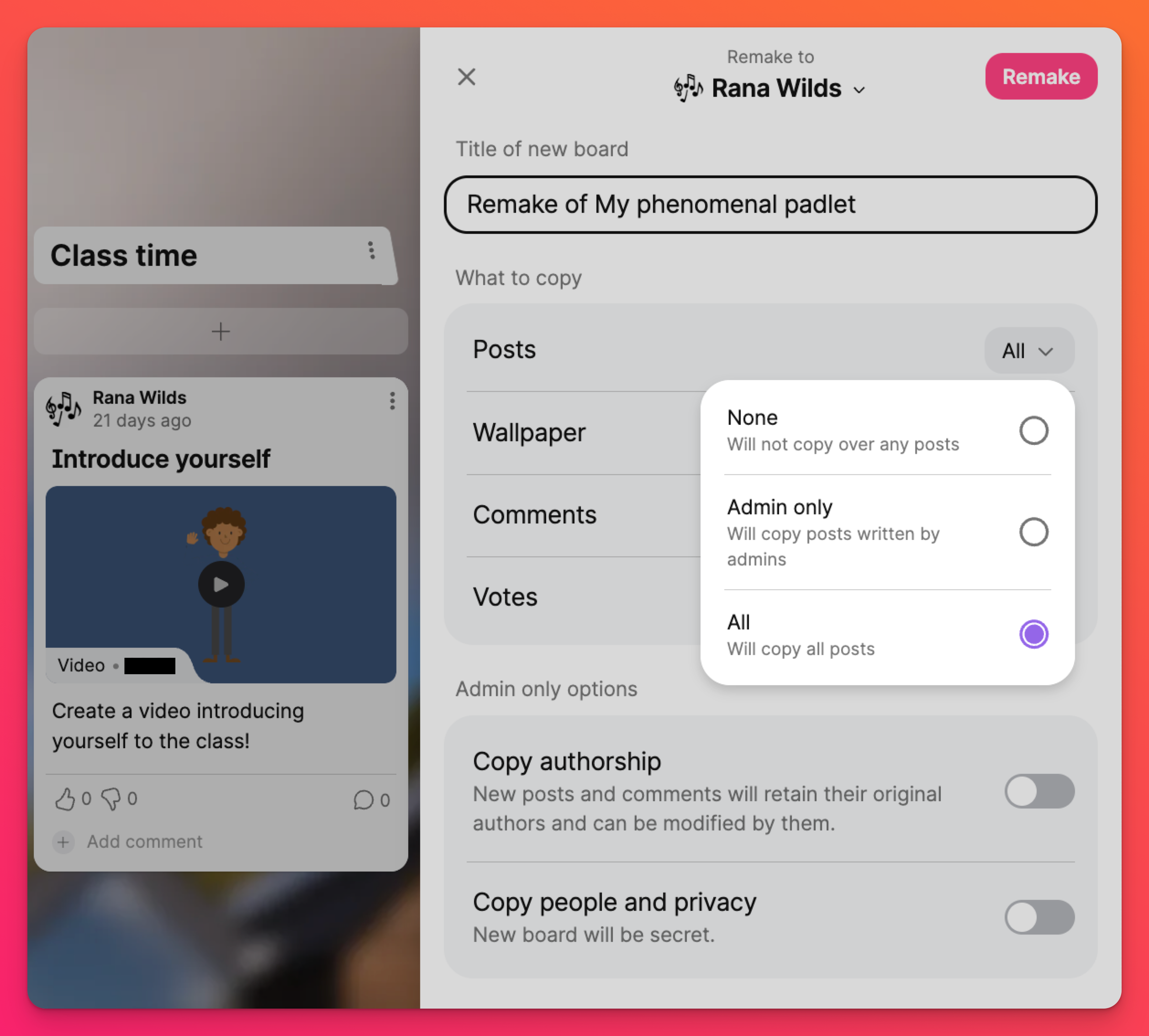
Opciones sólo para administradores
Si eres el creador o un administrador del padlet que estás rehaciendo, elige si quieres Copiar personas y configuración de privacidad (para que tu nuevo Sandbox tenga la misma configuración de 'Privacidad de enlaces'), así como si los posts copiados seguirán siendo atribuidos a sus autores originales.
Cuando estés listo, haz clic en Remake para crear un duplicado que podrás personalizar y editar sin afectar a la versión original.
Evitar remakes
Si no quieres que otros rehagan o copien tu padlet, puedes desactivar esta opción. Abre el padlet en el que quieras restringir los remakes. Abre el menú Configuración haciendo clic en el icono de engranaje de Configuración (⚙️) y ve a la sección Contenido. Haz clic en el menú desplegable situado junto a "Protección contra copia" y realiza tu selección.
- Selecciona Deshabilitar remakes para prohibir que los visitantes rehagan el padlet.
- Selecciona Deshabilitar todo para impedir que los usuarios rehagan el padlet, descarguen el contenido y exporten el padlet.
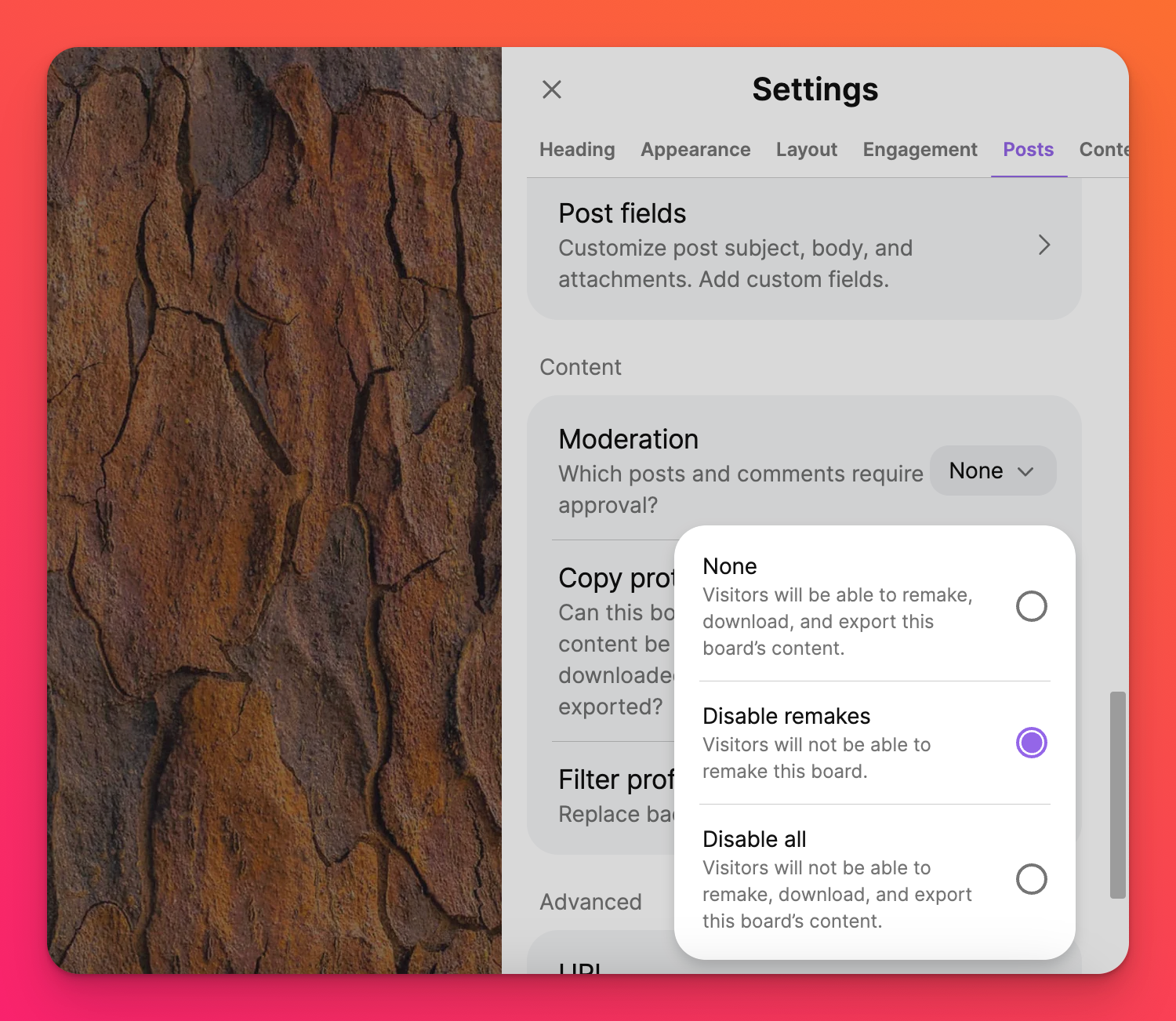
Si desactiva las modificaciones, sólo el creador y otros administradores del pad let podrán modificarlo.
Preguntas frecuentes
¿Cómo sabré si alguien rehace mi padlet?
Alguien ha copiado mi padlet. ¿Puede Padlet retirarlo o borrarlo?
He rehecho un padlet. ¿Por qué mis alumnos no pueden publicar en él?
Soy miembro de una cuenta de Padlet for Schools. ¿Puedo rehacer los padlets?
Cuentas de Padlet for Schools (en padlet.org): Sí, pero sólo puedes rehacer los padlets que están en tu cuenta de Padlet for Schools. Esto se debe a que tu cuenta de Padlet for Schools es como un silo: los padlets creados dentro del silo se pueden rehacer, pero los padlets creados fuera del silo no. Si quieres rehacer un padlet que no es de Padlet for Schools en tu cuenta de la escuela en padlet.org, puedes rehacerlo primero con tu cuenta personal en padlet.com y luego importarlo a tu cuenta de Padlet for Schools. Si necesitas ayuda con este proceso, ponte en contacto con nosotros.
Sólo tengo una cuenta en padlet.com. ¿Puedo rehacer un padlet creado dentro de una cuenta de Padlet for Schools?
Cuentas de Padlet for Schools (en padlet.org): No. Debes ser miembro de la cuenta Padlet for Schools para rehacer un padlet dentro de la organización.

